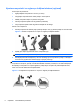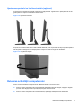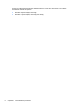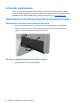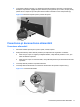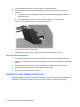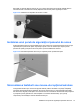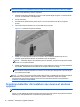Hardware Reference Guide
NOTĂ: Pentru performanţe mai bune şi o durată de viaţă mai lungă a bateriei mouse-ului, evitaţi
utilizarea acestuia pe o suprafaţă de culoare închisă sau lucioasă şi opriţi-l atunci când nu îl utilizaţi.
Pentru a sincroniza tastatura şi mouse-ul wireless:
1. Asiguraţi-vă de faptul că tastatura şi mouse-ul sunt aşezate lângă computer, în intervalul de 30
cm şi că nu interferează cu alte dispozitive.
2. Porniţi computerul.
3. Comutatorul de alimentare din partea de jos a mouse-ului trebuie să se afle în poziţie On
(Pornit).
4. Introduceți receptorul wireless într-un port USB de pe computer.
Figura 2-7 Instalarea receptorului wireless
5. Apăsaţi şi menţineţi apăsat butonul de conectare de pe receptorul wireless timp de cinci
secunde, până când ledul albastru de activitate începe să clipească.
NOTĂ: Când ledul albastru de activitate începe să clipească, aveţi 30 secunde să sincronizaţi
mouse-ul cu receptorul wireless.
6. Apăsaţi şi eliberaţi butonul de conectare aflat în partea inferioară a mouse-ului. După finalizarea
sincronizării, ledul albastru de activitate de pe receptorul wireless se stinge.
NOTĂ: Dacă apăsaţi din nou butonul de conectare din partea de jos a mouse-ului,
sincronizarea receptorului wireless cu mouse-ul se va întrerupe. Opriţi mouse-ul şi încercaţi din
nou reluarea sincronizării.
NOTĂ: În cazul în care acest procedeu rămâne fără rezultate, îndepărtaţi şi reintroduceţi receptorul
de tastatură şi mouse wireless, aflat în partea din spate a computerului, după care repetaţi
operaţiunea de sincronizare a tastaturii şi a mouse-ului. Dacă sincronizarea nu funcţionează în
continuare, scoateţi şi înlocuiţi bateriile.
Scoaterea bateriilor din tastatura sau mouse-ul wireless
opţional
NOTĂ: Tastatura şi mouse-ul wireless sunt componente opţionale.
Pentru a scoate bateriile din tastatura wireless, demontaţi uşa pentru baterii de pe partea inferioară a
tastaturii (1) şi ridicaţi bateriile din compartimentul pentru baterii (2).
14 Capitolul 2 Reparare şi upgrade hardware